레드프린팅은 고객님께서 최대한 이용하기 편리하도록 다양한 결제수단을 제공하고 있습니다.
결제수단은 네이버페이, 카카오페이, 스마일페이, 페이코, 카드, 계좌이체, 무통장 입금이 가능하며,
원하시는 방법으로 결제하실 수 있습니다.
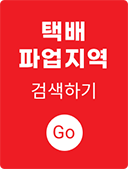 하루 동안 보지 않기
하루 동안 보지 않기
카테고리


제작과정
바로가기
데이터 제작
바로가기
레드용어
바로가기
배송안내
바로가기
디자인 서비스
바로가기제작과정
1.주문하기
레드프린팅은 POD(Print On Demand), 커스텀 제작 서비스입니다.
종이, 필름, 판재, 반제품, 완제품에 고객이 원하는 이미지를 프린팅하여 커스텀 제품을 생산하는 서비스를 제공하며, 서비스를 이용하기 위해서는 아래와
같은 과정을 거칩니다.
1) 기본 주문 과정
일부 제품에 한해 출고 완료된 정상적인 주문을 일정 기간 보관해 차후 동일한 파일로 주문 시 파일을 재업로드할 필요
없이 손쉽게 주문할 수 있습니다.
재주문 시 일부 옵션을 변경해 주문할 수도 있습니다.
2. 데이터 만들기 및 접수 방법
인쇄를 원하는 데이터를 만드는 방법은 크게 2가지로 나뉘며, 데이터 접수 방법은 상품마다 정해져 있습니다.
인쇄를 원하는 상품을 검색해보세요!
어떤 방식의 데이터 제작이 가능한지 보여드릴게요!
검색하신 ak크리리래키힝은(는)
검색결과가 없습니다. 다시 검색해주세요!
3. 결제
레드프린팅에서 제작되는 모든 상품은 선결제 후제작 시스템입니다. 주문 완료 후 결제 또는 입금이 완료되어야 제작이 진행됩니다.
레드프린팅은 고객님께서 최대한 이용하기 편리하도록 다양한 결제수단을 제공하고 있습니다.
결제수단은 네이버페이, 카카오페이, 스마일페이, 페이코, 카드, 계좌이체, 무통장 입금이 가능하며,
원하시는 방법으로 결제하실 수 있습니다.
견적서는 상품을 구매하지 않은 경우에도 발급이 가능합니다.
| 견적서 | 거래명세서 | |
|---|---|---|
| 결제 전 |
장바구니 |
발급불가 |
| 결제 후 | 마이페이지 > 주문배송 조회 | 마이페이지 > 주문배송 조회 |
현금영수증 / 세금계산서 발급
| 현금영수증 | 세금계산서 | |
|---|---|---|
| 발급 가능 결제 수단 | 무통장 입금, 실시간 계좌이체 | |
| 신청방법 | 발급 가능 결제수단 결제시 | |
| 주문페이지에서 신청 | 기업회원: 사업자등록 정보 입력 시
자동발급 개인회원: 고객센터 / 1:1문의 (미신청 시 발행불가) |
|
| 발급일 | 출고 7일 이후 자동 발행 | 기업회원: 매 월 거래 합산 금액
이월 9일 메일 발송 개인회원: 고객센터 / 1:1문의 (미신청 시 발행불가) |
영수증 출력
| 현금 영수증 / 카드 영수증 | 마이페이지 > 주문배송조회 > 주문리스트 > 상세페이지에서 출력 가능 |
|---|---|
| 네이버페이 | 네이버페이 > 결제내역에서 영수증 출력 가능 |
※ 교환 및 반품 여부
| 교환 및 반품 가능한 경우 | 교환 및 반품 불가능한 경우 |
|---|---|
| 주문 제품과 상이한 제품 배송 (배송비 100% 본사 부담) |
정상적으로 접수된 파일로 조판 진행된 경우 |
| 제품 하자로 정상 이용 불가한 경우 (1차 사전 검수, 2차 실 검수 필요한 경우 배송 제품 80% 이상 반송 필요. 반품 100% 본사 부담) |
고객이 이용 안내 및 제작가이드 미숙지 상태로 제작한 파일로 인한 사고나 오탈자 있는 경우 |
※ 환불 걸리는 시간
| 결제 수단 | 환불일 |
|---|---|
| 카카오페이, 네이버페이, 스마일페이, 페이코, 신용카드, 실시간 계좌이체 | 환불 가능한 주문인 경우 1. 상담 후 고객센터에서 결제사에 취소 통보 2. 결제사 업무 기준 영업일 2~3일 이내 처리 |
| 무통장입금 | 환불 가능한 주문인 경우 상담 후 1일 이내 처리 (단, 등록 계좌 없는 경우 마이페이지 > 1:1상담에 등록 필수) |
4. 상품 제작 및 배송
고객님께서 업로드한 파일에 오류가 없는 경우 바로 제작 진행됩니다. 오류가 있는 경우 유선 및 주문자 SMS로
파일 오류 안내 후 수정파일 재 업로드 전까지 제작되지 않습니다.
(오타, 디자인 검수, 색상 감리, 오버프린팅 등은 별도로 확인하지 않습니다.)
안내해 드리는 상품별 제작 기간은 주문 후 상품을 배송 받는 전체적인 기간이 아닌 파일 접수가 완료된 시점부터 ‘상품을 제작하는 대략적인 기간’으로 후가공 추가 및 대량 주문인 경우 등의 사유로 일정 차이가 발생할 수 있습니다.
기준 : 평일 영업일
| 일반 명함, 고급지 명함, 디자인 명함, 화이트 인쇄 컬러 명함, 2단/3단 명함, 디자인 쿠폰 | 2~3일 소요 |
|---|---|
| 엠보싱 스코딕스 명함, 레이저 커팅 명함 | 3~4일 소요 |
| 박/형압 명함 | 5~7일 소요 |
| 리플렛, 일반 전단, 문어발, 문고리, 와블러, 미니 깃발, 테이블 텐트, 테이블 세팅지 | 1~2일 소요 |
|---|---|
| 홍보물 제품 대량 | 3~4일 소요 |
| 클래퍼 | 1주일 소요 |
| 물티슈, 모모밴드 | 1~2일 소요 |
|---|---|
| 에폭시 자석 | 5일 소요 |
| 프리미엄 떡메 | 1주일 소요 |
| 프리미엄 점메 | 2주일 소요 |
| 일반 명함, 고급지 명함, 디자인 명함, 화이트 인쇄 컬러 명함, 2단/3단 명함, 디자인 쿠폰 | 2~3일 소요 |
|---|---|
| 엠보싱 스코딕스 명함, 레이저 커팅 명함 | 3~4일 소요 |
| 박/형압 명함 | 5~7일 소요 |
| 데코 페이퍼, 일반 카드, 특가 엽서, 특가 모양 엽서, 포토카드-화이트, 연하장 2023 | 2~3일 소요 |
|---|---|
| 특가 스코딕스 엽서, 엠보싱 '스코딕스' 카드, 레이저커팅 카드 | 3~4일 소요 |
| 엽서북 | 4~5일 소요 |
| 특가 금은박 엽서, 박/형압 카드 | 5~7일 소요 |
| 고급지 명함, 두꺼운 고급지 명함, 고급지 카드, 두꺼운 고급지 카드 | 최대 1주일 소요 (월요일 정오 접수 완료건까지 수요일 출고) |
|---|---|
| 샌드위치 명함, 샌드위치 엽서 |
최대 1주일 소요 (월요일 정오 접수 완료건까지 목요일 출고) |
| 후지인쇄 스티커 | 최대 1주일 소요 (화요일 정오 접수 완료건까지 목요일 출고) |
| 사각반칼 스티커, 원형 스티커, 타원형 스티커, 사각라운드형 스티커 | 1~2일 소요 |
|---|---|
| 판스티커, 판스티커(노브랜드), 판스티커(스퀘어), 자유형 스티커, 다양한 모양 스티커, 다양한 모양 스티커(무지), 통자석 스티커, 가맹점 스티커, 리무버블 스티커, 냉장/냉동(저온) 스티커, 천 스티커, 수정 스티커, 명품 그문드라벨, 네임 스티커, 포토 스티커, 패키지 스티커, 패브릭 데코 스티커, 자유형 스티커-정가 | 2~3일 소요 |
| 조각 스티커, 오토바이 스티커, 옥외용 스티커, 스크래치 스티커 | 3~4일 소요 |
| 에폭시 스티커, 박/형압 스티커, 금은동 형압스티커 | 5~7일 소요 |
| 메탈 스티커(전챠스) | 최대 1주일 소요 (월요일 정오 접수 완료건까지 다음 주 월요일 출고) |
| 종이 포스터, 고투명 점착 포스터, 방수 포스터, 화이트 인쇄 포스터, 백릿 포스터, 캔버스 포스터, 특가 포스터, 리소인쇄 포스터, 특가 규격 포스터 | 2~3일 소요 |
|---|---|
| 포토 보드 | 3~4일 소요 |
| 마그네틱 클립 | 1~2일 소요 |
|---|---|
| 골프공, 안경닦이, 마우스패드, 리플렛, 일반 전단, 문어발, 문고리, 테이블 텐트, 테이블 세팅지, 미니배너, 디자인 미니배너, 캔버스 미니배너, 포토 미니배너-self, 포토 미니배너-design, 와블러, 항균 물티슈, 구두주걱, 효자손 | 2~3일 소요 |
| 다양한 모양 폼보드 | 3~4일 소요 |
| 프리미엄 떡메, 에폭시 자석 | 1주일 소요 |
| 프리미엄 점메 | 3주일 소요 |
| 손목띠, 손목띠 design, 트래블택, 썬캡, 미니 깃발, 티켓꽂이, 디자인 슬로건 | 2~3일 소요 |
|---|---|
| 티켓, 티켓북, 반사슬로건 | 3~4일 소요 |
| 박티켓 | 5~7일 소요 |
| 클래퍼, 레더 트래블택 | 1주일 소요 |
| 핀 버튼, 자석 버튼, 거울 버튼, 병따개 버튼, 클립 버튼, 텍스트 버튼, 버섯 자석 버튼, 컴팩트 거울, 미제 거울 버튼, 계란형 버튼 | 2~3일 소요 |
|---|---|
| 축광(야광) 버튼 | 3~5일 소요 |
| 사각 자석 버튼 | 4~5일 소요 |
| 박 버튼 | 5~7일 소요 |
| 사원증/회원증(pvc카드) | 1~2일 소요 |
|---|---|
| 스케치북 전문가용, 스케치북 학생용, 종합장, 드로잉 캘리북, 자석 캘린더, 자석 메모판, 커스텀 펜, 커스텀 연필, 커스텀 클립펜, 스프링노트 삼총사, 내 마음의 중철노트, 둘이 하나 스프링노트, 상장, 카펜터 연필, 커스텀 젤펜 | 2~3일 소요 |
| 아크릴 명찰, 링바인더, 뜯어쓰는 노트, 실 제본 노트, 클립 바인더, 클립보드 | 3~4일 소요 |
| 스케줄러, 북마크, 종이홀더 | 5일 소요 |
| 레더커버 사철노트, 마스킹 테이프, 레더 노트 | 7~8일 소요 |
| 각대봉투 | 2~3일 소요 |
|---|---|
| 컬러 대봉투, 컬러 소봉투 일반, 컬러 소봉투 자켓, 컬러 사각/초대장 봉투, 컬러 명함봉투 | 1주일 소요 |
| 면 핸드타월, 미니 스트링 파우치, 스트링 파우치, 미니 에코백, 패브릭 포스터-mini, 패브릭 메뉴판, 유아용 민소매 런닝, 에코백-직접 인쇄(캔버스 블랙 제외), 에코백-홀로그램, 에코백-플록, 에코백-글리터, 에코백-프린트앤컷 축광, 에코백-프린트앤컷 화이트, 타이백 방수 에코백 | 1~2일 소요 |
|---|---|
| 패브릭 노트커버, 패브릭 북커버, 광목 사각 쿠션, 광목 필통, 광목 파우치, 핸드타월(극세사) | 2~3일 소요 |
| 똑딱이 지갑, 에코백-직접 인쇄(캔버스 블랙만 해당) | 3~4일 소요 |
| 워치밴드, 스툴, 강아지 계단 | 4~5일 소요 |
| 수면안대, 레더 북커버, 목걸이 지갑, 카드지갑-고리형, 미니 지갑-버튼형, 미니 지갑-지퍼형, 미니 지갑-폴더형, 레더 트래블택, 골프공 케이스, 여권케이스 | 1주일 소요 |
| 패브릭 엽서, 패브릭 포스터, 테이블보, 테이블 매트, 테이블 러너, 스트링 파우치, 핫팩 파우치, 도시락 파우치, 스트링 백팩, 에코백-풀프린팅, 토트에코백(풀프린팅), 방석 커버, 패브릭 쿠션, 필통, 노렌(가림막 커튼), 모양쿠션 | 8일 소요 |
| 반팔 티셔츠, 긴팔 티셔츠, 후드티(스웻셔츠) | 4~5일 소요 |
|---|
| 코르크 코스터, 규조토 코스터 | 1~2일 소요 |
|---|---|
| 포토 머그컵, 포토 머그컵(디자인), 포토화분, 다양한 모양택, 와블러, 패키지 스티커 | 2~3일 소요 |
| 아크릴 코스터(모양) | 3~4일 소요 |
| 케익상자, 납작상자, 반달상자, 봉투상자, 답례품상자, 앞치마 | 5일 소요 |
| 패브릭 코스터 | 6일 소요 |
| 레더 코스터 | 1주일 소요 |
| 에어홀더 | 7~10일 소요 |
| 자동스탬프(트로닷), 자동스탬프(샤이니), 일반 고무인, 원목 스탬프, 디자인 스탬프, 원목 손잡이 스탬프 | 2~3일 소요 |
|---|---|
| 만년스탬프(이지) | 3~4일 소요 |
| 에어팟 케이스, 버즈 케이스, 조이톡 직접인쇄, 투명 폰케이스 | 1~2일 소요 |
|---|---|
| 폰스트랩(TPU), 폰스트랩(웨빙끈), 컬러 조이톡, 반구 조이톡 | 2~3일 소요 |
| 필름 케이스, 아크릴 조이톡 | 3~4일 소요 |
| 에어팟 / 버즈 하드 케이스 | 4~5일 소요 |
| 폰케이스, 클릭킷, 조이톡 에폭시, 조이톡 자유형 | 5일 소요 |
| 비단 족자 | 1~2일 소요 |
|---|---|
| 레코드판 라벨, 레코드판 직접 인쇄, 레코드판 커버 | 2~3일 소요 |
| 아크릴 키링, 아크릴 키링 템플릿, 반짝이 아크릴 키링, 아크릴 등신대, 틴케이스 | 1~2일 소요 |
|---|---|
| 스트랩 키링, 커스텀 카메라 커버 | 2~3일 소요 |
| 문진, 아크릴 마그넷 | 3~4일 소요 |
| 금속 에폭시 키링 | 4~5일 소요 |
| 독립 출판, 개인 책자, 브로셔, 카탈로그, 제안서, 보고서, 학술지, 학습교재, 교과서, 잡지, 간행물, 작품집, 도록, 포트폴리오, A6 국반판, A5 국판, A5 변형 신국판, A4 국배판, B7 사륙반판, B6 사륙판, B5 사륙배판, B4 사륙배배판, 크라운판, 자유형 사이즈 | 4~6일 소요 |
|---|
| 컬러 큐브, 커스텀 큐브 | 3~4일 소요 |
|---|
| 마스크 스트랩(실리콘) | 1~2일 소요 |
|---|---|
| 마스크 케이스, 마스크 스트랩(웨빙끈) | 2~3일 소요 |
| 디자인x배너, 일반 스탠드 배너, 매쉬 스탠드 배너, 투명 스탠드 배너, 깃발 스탠드 배너, 양면 행잉 배너, 투명 행잉 배너, 매쉬 행잉 배너, 단면 행잉 배너, 롤업배너 블락아웃 PET, 타포린 단면 배너 | 1~2일 소요 |
|---|
| 현수막, 텐트천-두꺼운 현수막 | 1~2일 소요 |
|---|
| 일반점착(영구점착), 일반점착(리무버블), 화이트보드 점착, 차량 래핑 시트, 유리창 점착, 유리창 원웨이 점착, 유리창 투명 점착, 캔버스 점착 | 1~2일 소요 |
|---|---|
| 컬러 시트 커팅 | 2~3일 소요 |
| 바닥 점착(실내), 바닥 점착(실외) | 3~4일 소요 |
| 철 시트지, 자석 시트지(포스터용), 자석 시트지(차량용), 플렉스, 백릿 | 2~3일 소요 |
|---|
| PET 배너, 매쉬배너, 캔버스 | 1~2일 소요 |
|---|---|
| 캔버스 액자 | 3~4일 소요 |
| 포맥스 합지(파인아트), 포맥스 직접 출력, 폼포드 합지(파인아트), 폼포드 직접 출력, 등신대 합지, 등신대 직접 출력, 어깨띠 | 1~2일 소요 |
|---|
| 일반 사진인화, 모양 사진인화, 사진인화(심플프레임), 사진인화(design), 증명사진 500, 포켓사진 500, 화보 포트폴리오(낱장), 인디고 낱장 출력, 내컷네컷 | 1~2일 소요 |
|---|---|
| 폴라팩 | 2~3일 소요 |
| 사진북, 포토퍼즐, 북클릿 포토 A5, 화보 포트폴리오(책자), 소프트 커버, 하드커버 이미지랩, 하드커버 프리미엄, 내 파일로 만드는 포토북 | 3~4일 소요 |
| 큰 달력(효도 달력), 내 파일로 만드는 캘린더, 디자인_탁상 세로, 디자인_탁상 Small, 디자인_탁상 Large, 디자인_탁상 Wide, 디자인_벽걸이 타공형, 디자인_벽걸이 걸이형 | 2~3일 소요 |
|---|
| 가랜드, 고깔모자, 포토소품, 나성에 가면, 디자인 가면 | 3~4일 소요 |
|---|
| 시계 액자, 한나무 액자, 실버라인 실속 액자, 첫돌 액자, 멀티 프레임 액자, 포토 프레임 액자(알루미늄), 포토 프레임 액자(원목), 거울 조명 액자, 종이 액자, 아크릴 액자, 크리스탈 큐브 액자, 한나무 액자(박스형), 애쉬 원목 액자(브라운), 애쉬 원목 액자(플랫형), 비취 원목 액자, 한나무 듀얼 액자, 애쉬 원목 액자(양면형) | 2~3일 소요 |
|---|---|
| 캔버스 액자 | 3~4일 소요 |
| 디아섹 액자 | 4~5일 소요 |
2) 제품군별 배송 조건
| 묶음기준 | 제품 | 변경 전 무료배송 기준 | 변경 후 무료배송 기준 | 비고 |
|---|---|---|---|---|
| 디지털(일반) | 디지털 일반 제품 | 제품군별 3만원 이상 무료배송 | ||
| 디지털 | 다양한 모양 폼보드 | 신규 | 제품군별 3만원 이상 무료배송 |
하드보드 포장비 적용 대상 |
| 디지털(액자) | 한나무 인테리어 액자 | 제품군별 5만원 이상 무료배송 |
||
| 애쉬 원목액자 | ||||
| 실버라인 실속 액자 | ||||
| 첫돌 액자 | ||||
| 멀티 프레임 액자 | ||||
| 캐나다 원목 시계 액자 | ||||
| 거울 조명 액자 | ||||
| 포토 프레임 액자(원목) | ||||
| 포토 프레임 액자(알루미늄) | ||||
| 디지털(그 외) | 스툴 | 신규 | 수량 상관없이 무료배송 | |
| 강아지 계단 | 신규 | X | 개별 배송비 6,000 | |
| 컬러봉투, 상자, 종이홀더 | X | X | ||
| 실사출력(캔버스 액자) | 캔버스 액자 | 신규 | 제품군별 10만원 이상 무료배송 |
|
| 실사출력(일반) | 실사 출력 제품 | 신규 | 제품군별 10만원 이상 무료배송 |
사이즈 추가금 적용 대상 사이즈에 따른 화물택배 전환 대상 |
| 실사출력(폼보드, 포맥스) | 등신대(포맥스, 폼보드) 직접 출력 | 3만원 이상 무료배송 | 제품군별 10만원 이상 무료배송 |
하드보드 포장비 적용 대상 사이즈 추가금 적용 대상 사이즈에 따른 화물택배 전환 대상 |
| 등신대(포맥스, 폼보드) 합지 | ||||
| 폼보드 직접 출력 | ||||
| 포맥스 직접 출력 | ||||
| 폼보드 합지 | ||||
| 포맥스 합지 | ||||
| 폼보드 | ||||
| 포맥스 | ||||
3) 부자재에 따른 추가박스 기준
| 부자재 (거치대) | 박스 수량 | 주의사항 | 예시 (부자재 10개 주문 시 추가 박스) |
|---|---|---|---|
| 롤업거치대 | 1개당 1박스 | 1개는 기본 제품박스 + 추가 박스 9개 | |
| 등신대 거치대 (700mm) | 2개당 1박스 | 추가 박스 4개 (2개당 1박스 - 제품박스 1) |
|
| 등신대 거치대 (1200mm) | 2개당 1박스 | 추가 박스 4개 (2개당 1박스 - 제품박스 1) |
|
| 등신대 거치대 (1500mm) | 2개당 1박스 | 추가 박스 4개 (2개당 1박스 - 제품박스 1) |
|
| 깃발거치대 양면 | 1개당 2박스 | 거치대 1개 주문 시 2박스로 포장 | 추가 박스 19개
(20박스 - 제품박스1) |
| 깃발거치대 단면 | 1개당 2박스 | 거치대 1개 주문 시 2박스로 포장 | 추가 박스 19개
(20박스 - 제품박스1) |
| 실외용 거치대 | 1개당 1박스 | 1개는 기본 제품박스 + 추가 박스 9개 | |
| 실외용 거치대 (양면) | 1개당 1박스 | 1개는 기본 제품박스 + 추가 박스 9개 | |
| 실내용 일반 거치대 | 2개당 1박스 | 추가 박스 4개 (2개당 1박스 - 제품박스 1) |
데이터 만들기 어렵지 않아요
인쇄가 처음이라면 어려워 보이지만, 하나하나 따라 하다 보면 금방 완성할 거예요!

검색하신 아크릴 키링은(는)
[PDF, 에디터, JPG] 로 데이터를 접수해주셔야 해요!
PDF 만들기
1. PDF 만들기
제작을 원하는 상품을 검색해 PDF 파일이 필요하다면 상품 상세페이지를 참고해 PDF를 제작해주세요.
2. PDF 접수방법
상품 상세페이지에서 인쇄 사양을 선택하고, 직접 제작한 PDF 파일 업로드 후 결제까지 완료해주세요!
인쇄 파일 및 후가공 표시 후 PDF로 변환




상단 이미지는 예시이며, 제품/프로그램에 따라 차이가 있을 수 있습니다.
상품 상세페이지 PDF 파일 업로드

3.PDF 제작 시 체크포인트!
상품 상세페이지에서 인쇄 사양을 선택하고, 직접 제작한 PDF 파일 업로드 후 결제까지 완료해주세요!

인쇄물 제작을 위해 인쇄 시 인쇄물보다 조금 큰 용지에 고객의 데이터를 인쇄하고 사방을 자르는
재단을 거칩니다.
사방 재단 시 1~3mm의 오차가 발생하게 돼 인쇄물을 사용할 수 없게 됩니다. 이와 같은 사례들을 방지하고자 PDF 제작 시
반드시 아래 사항대로 제작 부탁드립니다.
인쇄물 규격 = 재단 사이즈
인쇄물 규격보다 2mm 더 크게 배경 채움 = 작업 사이즈 (책자와 포맥스는 5mm)
반드시 인쇄되는 영역 = 안전 영역
상품 상세 페이지마다 기본적인 재단, 작업 사이즈가 노출되고 일부 상품의 경우 재단 사이즈를 직접 정할 수도 있습니다.
자세히 보기
일러스트로 PDF 파일 제작 시 프로그램 내에서 그림(모양)을 그리는 투명한 대지를 레이어라고
합니다. 레이어는 인쇄할 제품에 따라 여러 개가 필요할 수 있으며,
예시로 스티커 제작 시 스티커 그림이 그려진 레이어와 칼선을 그린 칼선 레이어가 필요합니다. 여기에 후가공을 넣는다면 후가공
레이어가 추가로 필요합니다.
* 가이드 레이어는 인쇄되지 않습니다.

유색, 투명, 크라프트지, 투명 PET 등 흰색이 아닌 용지에 컬러를 새기기 전 미리 화이트를
새기고 화이트 위에 컬러를 새겨 더욱 컬러를 선명하게 보이게 하는 인쇄 방식입니다.
화이트 인쇄로 더욱 좋은 인쇄 품질을 얻을 수 있는 상품은 후가공으로 화이트 인쇄를 선택할 수 있으며, 반드시 ‘화이트’ 레이어가
필요합니다.
자세히
보기

그린 모양(커팅 라인)에 맞춰 커팅하는 방식입니다. 레이저 커팅, 재단물의 모양 재단, 스티커
모양 커팅 등의 제작에 사용됩니다.
고객이 그린 모양대로 모양 커팅이 이뤄지기 위해서는 반드시 데이터 파일에 커팅 레이어를 직접 제작해야 하며 커팅 작업 데이터는
모두 면이 아닌 선이어야 합니다.
자세히
보기

‘반칼’은 한 장의 스티커 안에 그림마다 칼선이 있어 스티커를 하나씩 떼어서 쓸 수 있고,
‘완칼’은 스티커 그림마다 표시된 칼선으로 커팅되는 방식입니다.
반칼 스티커는 여러 개의 스티커가 붙어있는 한 장에서 스티커를 하나씩 뜯어서 쓰기 때문에 배경 종이가 남습니다.
조각 스티커는 스티커 하나씩 칼선 모양대로 커팅됩니다. 조각 스티커, 가맹점 스티커를 제외한 모든 레드프린팅 스티커는 반칼
스티커로 제작됩니다.

그린 그림(모양)에 맞춰 세밀한 칼선 작업을 하게 되면 패스 포인트가 많이 생길 수 있습니다.
패스 포인트가 많으면 인쇄 커팅 시 어려움이 있을 수 있어 파일 업로드 시 파일 오류로 안내되오니 패스 포인트를 줄여주세요.
에디터로 만들기
1. 에디터 사용방법
원하는 상품 상세페이지를 클릭해 주세요. 에디터로 데이터 제작이 가능한 경우 타 프로그램을 이용하지 않아도
상품 상세 페이지에서 바로 제작하고 미리보기 확인 후 결제가 가능합니다.
사이트 내 에디터로 바로 제작

미리보기에서 확인

2. 에디터 데이터 접수방법
상품 상세페이지에서 에디터를 통해 편집을 완료했다면 상세 페이지 썸네일에 제작한 상품의 미리보기 이미지가 노출되는 것을
확인할 수 있습니다.
미리보기 이미지 확인 후 사양을 선택하고 결제를 완료하면 바로 제작에 들어갑니다.
3. 에디터 제작 시 체크포인트!
에디터 데이터 제작은 상세 페이지에서 바로 제작하고, 파일 검수를 진행하지 않는 만큼 반드시 체크 포인트를 확인해 주세요!

인쇄물 제작 시 적합한 이미지 해상도는 300DPI 이상입니다. 저해상도 이미지나 저해상도
이미지를 강제로 300DPI 이상으로 변경해 사용했을 경우
이미지에서 모자이크처럼 네모가 도드라져 보이는 계단 현상이나 인쇄된 이미지가 뿌옇게 나와 원하는 품질로 인쇄가 되지 않을 수
있습니다.
이미지 사용 시에는 고해상도의 이미지를 권장해 드립니다.


여러 장 데이터를 제작해야 하는 상품이 있습니다. (예: 폴라팩) 에디터에서 1페이지만 데이터를
제작하시는 경우 그 외 나머지 제작하지 않은 페이지에 대해 검수가
따로 진행되지 않으니, 여러 장 데이터를 제작하는 상품의 경우 에디터 하단의 페이지를 확인하시어 모든 페이지의 데이터를 제작해
주세요!
알아두면 쓸데있는 신기한 레드용어
레드프린팅 서비스 이용시 알아두시면 쓸데있는 신기한 레드용어입니다!

스코딕스
인쇄물 위에 투명 잉크를 원하는 모양, 위치에 올려 촉각과 시각을 자극하는 3D 인쇄 효과 후가공입니다.
면적에 따라 비용 차이가 있어 상품 상세 페이지에서 견적 요청 후 마이페이지에서 확정 금액 확인 후
주문을 완료할 수 있습니다.
자세히
보기

폴라팩
폴라로이드 카메라로 찍어 사진을 출력한 느낌이 나는 포토 상품입니다.
‘프리미엄’은 사진 부분을 스코딕스 후가공으로 처리해 광택 느낌이 나며,
‘라이트’는 스코딕스 후가공을 하지 않아 종이 질감 그대로 느낄 수 있습니다.
제품
보러가기

판스
정식 명칭은 ‘판스티커’로 스티커 한 장에 칼선과 스티커 개수가 고정된 상품입니다.
스티커별 칼선 작업이 필요 없고 한 장에 다양한 이미지를 넣을 수 있습니다.
약 197종류의 판 스티커를 제공하며, 원하는 스티커 템플릿을 선택해 프레임 안에 이미지를
넣을 수 있고 노브랜드와 스퀘어 제품은 배경에도 원하는 이미지를 넣을 수 있습니다.
제품
보러가기

묶음재단 / 개별재단 - 스티커
묶음 재단은 반칼 작업 후 편리하게 한 개씩 떼어 쓸 수 있게 A5나 A4에 여러 개의 스티커를
한 판으로 재단한 것이며, 개별재단은 반칼 작업 후 한 개씩 재단한 상품입니다.
기본적으로 묶음 재단으로 제공되며, 개별 재단이 가능한 상품인 경우 상품 상세 페이지에서
개별 재단을 선택할 수 있습니다.
자세히
보기

개별포장
낱개 포장입니다. 버튼, 안경닦이 등 개별 포장이 가능한 상품은 후가공에 노출됩니다.

디자인 템플릿
레드프린팅 상품 중 디자인이 어려운 분들을 위해 레드에서 직접 디자인한 템플릿이 있습니다.
상황별, 테마별 다양하게 디자인한 템플릿으로, 원하는 스타일을 고르고 텍스트만 수정하면
바로 데이터 파일을 제작합니다. 단, 디자인 템플릿은 레드프린팅 상품 중 일부 상품만 제공됩니다.
디자인 템플릿 상품
내 제품 지금 어디쯤 있지?
결제한 주문 지금 어떤 상태에 있는걸까요?
| 공정 | 내용 | 비고 |
|---|---|---|
| 파일 오류 | 업로드한 데이터 파일에 오류가 있는 상태 | 주문자 SMS 또는 유선으로 오류 내용 안내 |
| 결제대기 (무통장 입금, 추가금) |
결제가 이뤄지지 않은 상태 & 주문 미완료 (배송정보 입력) | 마이페이지 > 추가금결제ㅣ결제변경 |
| 입금완료 | 파일에 문제없고 입금이 정상적으로 이루어진 상태 | |
| 상품생산중 | 데이터 조판 완료. 공장에서 상품 제작 중 | 주문 취소, 수정 불가 |
| 출고준비중 | 상품 생산 완료돼 출고 대기 중인 상태 방문 요청 선택 시에는 입고 메시지 전송 택배 / 퀵 요청 선택 시에는 포장 완료된 상태 |
배송지, 배송 방법 변경 불가 |
| 출고 완료 | 퀵 출발 / 방문 수령 가능 / 택배 출고 완료 | 배송지, 배송 방법 변경 불가 |
빨리 배송해줘요, 현기증 나니까
기본 택배 배송 이외에도 다양한 방법으로 제품을 받아보실 수 있습니다.
| 배송방법 | 배송 기간 | ||
|---|---|---|---|
| 방문수령 |
출고실(성수동)에 고객이 직접 방문해 상품을 수령하며, 출고일에 즉시 수령 가능 방문 수령 가능 시간: 평일 오전 9시 30분 ~ 오후 7시 (토/일/공휴일 휴무) 상품 출고일로부터 영업일 기준 15일간 보관 후 폐기(환불 불가) 출고실: 2호선 성수역 2번 출구 근처 [위치보기] |
||
| 택배 |
배송일로부터 평균 1~2일 소요. 제주도 산간지역 +1~2일 소요 배송사 사정에 따라 달라질 수 있음 택배로 배송이 불가한 큰 사이즈의 제품은 결제 시 배송 방법 ‘택배’ 선택 시 화물 배송으로 변경 (화물 택배 : 기본 3만원 (단, 추가금 발생 가능)) |
||
| 퀵 서비스 |
결제 시 배송 방법 ‘디버 퀵[선불]’로 선택한 경우 고객 의사 유선 확인 후 출고 ‘디버 퀵[선불]’ 이외 고객퀵은 고객이 직접 호출 필요 고객 퀵 이용방법 > |
||
|
선불 퀵서비스 서울, 경기, 인천만 가능제품 주문 시 함께 퀵 비용 결제 (단, 1톤 이상 화물차 배송 필요한 경우 추가금액 발생) 배송기사 제품 픽업 시 수취인에게 실시간 배송위치 알림톡 발송 |
고객이 부르는 고객 퀵 서비스 고객이 원하는 국내 위치 가능수령 상품 주문번호 퀵 기사님께 필수 전달 고객 퀵 이용방법 > |
||
| 해외 배송 |
우체국 EMS 발송 (주문접수시 ‘방문’으로 선택 후 마이페이지 > 1:1상담에 글 작성) 배송 소요 시간은 해외 지역에 따라 다름 |
||
배송방법 변경하기
배송지는 물론 배송 방법까지 직접 손쉽게 변경할 수 있어요.

1. 배송정보 변경
마이페이지 > 주문/배송
조회에서 직접 배송정보를 변경할 수 있습니다.
배송정보 변경은 제품 패킹이 이뤄지기 전까지만 가능하며,
주문번호 기준으로 1개씩 변경할 수 있습니다.
비회원의 경우 주문조회 상세내역에서 변경할 수 있습니다.
(비회원 : 로그인 페이지에서 비회원 주문조회 탭 > 휴대폰, 주문번호 입력 > 주문/배송조회 페이지)

2-1. 배송방법 변경
배송방법 변경 시 배송비 추가 또는 환불이 발생할 수 있습니다.
[배송비 추가]
- 추가 배송비가 필요한 경우 배송정보 수정 후 마이페이지 > 추가결제 주문조회에서
배송비 추가 결제가 가능하며,
- 추가 배송비가 입금되기 전까지 제작이 진행되지 않습니다.
[배송비 환불]
- 배송방법 변경 시 제품 주문 시 함께 결제한 배송비에 대한 환불이 발생할 수 있습니다.
- 배송비 환불은 제품 주문 시 결제방법에 따라 부분취소 또는 무통장 환불로 진행됩니다.
- 계좌이체, 무통장입금한 경우에는 무통장 환불로 진행되며, 무통장 환불 시 환불 계좌정보를
입력해주셔야 환불이 가능합니다.

2-2. 배송지 변경
배송지 또한 변경이 가능합니다.
단, 디버퀵[선불], 고객퀵으로 변경하는 경우 배송 전 수취인에게 유선으로 수취 가능 여부 확인 후 배송됩니다.
수취인 연락처를 정확하게 입력해 주세요.
- 디버퀵[선불] 배송방법의 경우 서울,경기,인천만 가능합니다.
해당 지역이 아닌 다른 지역으로 디버퀵으로 변경 시 변경이 불가합니다.

3. 변경된 배송정보 확인하기
배송정보가 잘 변경되었는지 확인을 원하신다면
배송정보를 변경한 주문 건을 클릭해 주문 상세내역에서 ‘배송지 정보’에서 확인하실 수 있습니다.
* 추가 배송비 입금이 필요한 경우 마이페이지 > 추가결제 주문조회 페이지에서 확인할 수 있습니다.
아래와 같은 주문 건의 경우에는 배송정보 변경이 불가합니다.
- 타 주문번호와 묶음배송을 요청한 주문 건
- 주문 취소, 환불한 주문 건
- 공정이 주문 패킹(포장) 이후 단계로 진행된 주문 건
- 배송지가 서울경기인천 외 타 지역인데 디버퀵[선불]로 변경을 원하는 경우
- 이미 고객센터나 1:1문의를 통해 배송정보 변경을 요청해 배송정보가 변경된 주문 건
- 한 개의 주문 건에서 배송지나 배송방법을 여러 개로 배송을 분할 요청하는 경우
제작과정
1.주문하기
레드프린팅은 POD(Print On Demand), 커스텀 제작 서비스입니다.
종이, 필름, 판재, 반제품, 완제품에 고객이 원하는 이미지를 프린팅하여 커스텀 제품을 생산하는 서비스를 제공하며, 서비스를 이용하기 위해서는 아래와
같은 과정을 거칩니다.
1) 기본 주문 과정
일부 제품에 한해 출고 완료된 정상적인 주문을 일정 기간 보관해 차후 동일한 파일로 주문 시 파일을 재업로드할 필요
없이 손쉽게 주문할 수 있습니다.
재주문 시 일부 옵션을 변경해 주문할 수도 있습니다.
2. 데이터 만들기 및 접수 방법
인쇄를 원하는 데이터를 만드는 방법은 크게 2가지로 나뉘며, 데이터 접수 방법은 상품마다 정해져 있습니다.
인쇄를 원하는 상품을 검색해보세요!
어떤 방식의 데이터 제작이 가능한지 보여드릴게요!
검색하신 ak크리리래키힝은(는)
검색결과가 없습니다. 다시 검색해주세요!
3. 결제
레드프린팅에서 제작되는 모든 상품은 선결제 후제작 시스템입니다. 주문 완료 후 결제 또는 입금이 완료되어야 제작이 진행됩니다.
레드프린팅은 고객님께서 최대한 이용하기 편리하도록 다양한 결제수단을 제공하고 있습니다.
결제수단은 네이버페이, 카카오페이, 스마일페이, 페이코, 카드, 계좌이체, 무통장 입금이 가능하며,
원하시는 방법으로 결제하실 수 있습니다.
견적서는 상품을 구매하지 않은 경우에도 발급이 가능합니다.
| 견적서 | 거래명세서 | |
|---|---|---|
| 결제 전 |
장바구니 마이페이지 > 결제대기 주문조회 |
발급불가 |
| 결제 후 | 마이페이지 > 주문배송 조회 | 마이페이지 > 주문배송 조회 |
현금영수증 / 세금계산서 발급
| 현금영수증 | 세금계산서 | |
|---|---|---|
| 발급 가능 결제 수단 | 무통장 입금, 실시간 계좌이체 | |
| 신청방법 | 발급 가능 결제수단 결제시 | |
| 주문페이지에서 신청 | 기업회원: 사업자등록 정보 입력 시
자동발급 개인회원: 고객센터 / 1:1문의 (미신청 시 발행불가) |
|
| 발급일 | 출고 7일 이후 자동 발행 | 기업회원: 매 월 거래 합산 금액
이월 9일 메일 발송 개인회원: 고객센터 / 1:1문의 (미신청 시 발행불가) |
영수증 출력
| 현금 영수증 / 카드 영수증 | 마이페이지 > 주문배송조회 > 주문리스트 > 상세페이지에서 출력 가능 |
|---|---|
| 네이버페이 | 네이버페이 > 결제내역에서 영수증 출력 가능 |
※ 교환 및 반품 여부
| 교환 및 반품 가능한 경우 | 교환 및 반품 불가능한 경우 |
|---|---|
| 주문 제품과 상이한 제품 배송 (배송비 100% 본사 부담) |
정상적으로 접수된 파일로 조판 진행된 경우 |
| 제품 하자로 정상 이용 불가한 경우 (1차 사전 검수, 2차 실 검수 필요한 경우 배송 제품 80% 이상 반송 필요. 반품 100% 본사 부담) |
고객이 이용 안내 및 제작가이드 미숙지 상태로 제작한 파일로 인한 사고나 오탈자 있는 경우 |
※ 환불 걸리는 시간
| 결제 수단 | 환불일 |
|---|---|
| 카카오페이, 네이버페이, 스마일페이, 페이코, 신용카드, 실시간 계좌이체 | 환불 가능한 주문인 경우 1. 상담 후 고객센터에서 결제사에 취소 통보 2. 결제사 업무 기준 영업일 2~3일 이내 처리 |
| 무통장입금 | 환불 가능한 주문인 경우 상담 후 1일 이내 처리 (단, 등록 계좌 없는 경우 마이페이지 > 1:1상담에 등록 필수) |
4. 상품 제작 및 배송
고객님께서 업로드한 파일에 오류가 없는 경우 바로 제작 진행됩니다. 오류가 있는 경우 유선 및 주문자 SMS로 파일
오류 안내 후 수정파일 재 업로드 전까지 제작되지 않습니다.
(오타, 디자인 검수, 색상 감리, 오버프린팅 등은 별도로 확인하지 않습니다.)
안내해 드리는 상품별 제작 기간은 주문 후 상품을 배송 받는 전체적인 기간이 아닌 파일 접수가 완료된 시점부터 ‘상품을 제작하는 대략적인 기간’으로 후가공 추가 및 대량 주문인 경우 등의 사유로 일정 차이가 발생할 수 있습니다.
기준 : 평일 영업일
| 일반 명함, 고급지 명함, 디자인 명함, 화이트 인쇄 컬러 명함, 2단/3단 명함, 디자인 쿠폰 | 2~3일 소요 |
|---|---|
| 엠보싱 스코딕스 명함, 레이저 커팅 명함 | 3~4일 소요 |
| 박/형압 명함 | 5~7일 소요 |
| 리플렛, 일반 전단, 문어발, 문고리, 와블러, 미니 깃발, 테이블 텐트, 테이블 세팅지 | 1~2일 소요 |
|---|---|
| 홍보물 제품 대량 | 3~4일 소요 |
| 클래퍼 | 1주일 소요 |
| 물티슈, 모모밴드 | 1~2일 소요 |
|---|---|
| 에폭시 자석 | 5일 소요 |
| 프리미엄 떡메 | 1주일 소요 |
| 프리미엄 점메 | 2주일 소요 |
| 일반 명함, 고급지 명함, 디자인 명함, 화이트 인쇄 컬러 명함, 2단/3단 명함, 디자인 쿠폰 | 2~3일 소요 |
|---|---|
| 엠보싱 스코딕스 명함, 레이저 커팅 명함 | 3~4일 소요 |
| 박/형압 명함 | 5~7일 소요 |
| 데코 페이퍼, 일반 카드, 특가 엽서, 특가 모양 엽서, 포토카드-화이트, 연하장 2023 | 2~3일 소요 |
|---|---|
| 특가 스코딕스 엽서, 엠보싱 '스코딕스' 카드, 레이저커팅 카드 | 3~4일 소요 |
| 엽서북 | 4~5일 소요 |
| 특가 금은박 엽서, 박/형압 카드 | 5~7일 소요 |
| 고급지 명함, 두꺼운 고급지 명함, 고급지 카드, 두꺼운 고급지 카드 | 최대 1주일 소요 (월요일 정오 접수 완료건까지 수요일 출고) |
|---|---|
| 샌드위치 명함, 샌드위치 엽서 |
최대 1주일 소요 (월요일 정오 접수 완료건까지 목요일 출고) |
| 후지인쇄 스티커 | 최대 1주일 소요 (화요일 정오 접수 완료건까지 목요일 출고) |
| 사각반칼 스티커, 원형 스티커, 타원형 스티커, 사각라운드형 스티커 | 1~2일 소요 |
|---|---|
| 판스티커, 판스티커(노브랜드), 판스티커(스퀘어), 자유형 스티커, 다양한 모양 스티커, 다양한 모양 스티커(무지), 통자석 스티커, 가맹점 스티커, 리무버블 스티커, 냉장/냉동(저온) 스티커, 천 스티커, 수정 스티커, 명품 그문드라벨, 네임 스티커, 포토 스티커, 패키지 스티커, 패브릭 데코 스티커, 자유형 스티커-정가 | 2~3일 소요 |
| 조각 스티커, 오토바이 스티커, 옥외용 스티커, 스크래치 스티커 | 3~4일 소요 |
| 에폭시 스티커, 박/형압 스티커, 금은동 형압스티커 | 5~7일 소요 |
| 메탈 스티커(전챠스) | 최대 1주일 소요 (월요일 정오 접수 완료건까지 다음 주 월요일 출고) |
| 종이 포스터, 고투명 점착 포스터, 방수 포스터, 화이트 인쇄 포스터, 백릿 포스터, 캔버스 포스터, 특가 포스터, 리소인쇄 포스터, 특가 규격 포스터 | 2~3일 소요 |
|---|---|
| 포토 보드 | 3~4일 소요 |
| 마그네틱 클립 | 1~2일 소요 |
|---|---|
| 골프공, 안경닦이, 마우스패드, 리플렛, 일반 전단, 문어발, 문고리, 테이블 텐트, 테이블 세팅지, 미니배너, 디자인 미니배너, 캔버스 미니배너, 포토 미니배너-self, 포토 미니배너-design, 와블러, 항균 물티슈, 구두주걱, 효자손 | 2~3일 소요 |
| 다양한 모양 폼보드 | 3~4일 소요 |
| 프리미엄 떡메, 에폭시 자석 | 1주일 소요 |
| 프리미엄 점메 | 3주일 소요 |
| 손목띠, 손목띠 design, 트래블택, 썬캡, 미니 깃발, 티켓꽂이, 디자인 슬로건 | 2~3일 소요 |
|---|---|
| 티켓, 티켓북, 반사슬로건 | 3~4일 소요 |
| 박티켓 | 5~7일 소요 |
| 클래퍼, 레더 트래블택 | 1주일 소요 |
| 핀 버튼, 자석 버튼, 거울 버튼, 병따개 버튼, 클립 버튼, 텍스트 버튼, 버섯 자석 버튼, 컴팩트 거울, 미제 거울 버튼, 계란형 버튼 | 2~3일 소요 |
|---|---|
| 축광(야광) 버튼 | 3~5일 소요 |
| 사각 자석 버튼 | 4~5일 소요 |
| 박 버튼 | 5~7일 소요 |
| 사원증/회원증(pvc카드) | 1~2일 소요 |
|---|---|
| 스케치북 전문가용, 스케치북 학생용, 종합장, 드로잉 캘리북, 자석 캘린더, 자석 메모판, 커스텀 펜, 커스텀 연필, 커스텀 클립펜, 스프링노트 삼총사, 내 마음의 중철노트, 둘이 하나 스프링노트, 상장, 카펜터 연필, 커스텀 젤펜 | 2~3일 소요 |
| 아크릴 명찰, 링바인더, 뜯어쓰는 노트, 실 제본 노트, 클립 바인더, 클립보드 | 3~4일 소요 |
| 스케줄러, 북마크, 종이홀더 | 5일 소요 |
| 레더커버 사철노트, 마스킹 테이프, 레더 노트 | 7~8일 소요 |
| 각대봉투 | 2~3일 소요 |
|---|---|
| 컬러 대봉투, 컬러 소봉투 일반, 컬러 소봉투 자켓, 컬러 사각/초대장 봉투, 컬러 명함봉투 | 1주일 소요 |
| 면 핸드타월, 미니 스트링 파우치, 스트링 파우치, 미니 에코백, 패브릭 포스터-mini, 패브릭 메뉴판, 유아용 민소매 런닝, 에코백-직접 인쇄(캔버스 블랙 제외), 에코백-홀로그램, 에코백-플록, 에코백-글리터, 에코백-프린트앤컷 축광, 에코백-프린트앤컷 화이트, 타이백 방수 에코백 | 1~2일 소요 |
|---|---|
| 패브릭 노트커버, 패브릭 북커버, 광목 사각 쿠션, 광목 필통, 광목 파우치, 핸드타월(극세사) | 2~3일 소요 |
| 똑딱이 지갑, 에코백-직접 인쇄(캔버스 블랙만 해당) | 3~4일 소요 |
| 워치밴드, 스툴, 강아지 계단 | 4~5일 소요 |
| 패브릭 엽서, 패브릭 포스터, 테이블보, 테이블 매트, 테이블 러너, 스트링 파우치, 핫팩 파우치, 도시락 파우치, 스트링 백팩, 에코백-풀프린팅, 토트에코백(풀프린팅), 방석 커버, 패브릭 쿠션, 필통, 노렌(가림막 커튼), 모양쿠션 | 6일 소요 |
| 수면안대, 레더 북커버, 목걸이 지갑, 카드지갑-고리형, 미니 지갑-버튼형, 미니 지갑-지퍼형, 미니 지갑-폴더형, 레더 트래블택, 골프공 케이스, 여권케이스 | 1주일 소요 |
| 반팔 티셔츠, 긴팔 티셔츠, 후드티(스웻셔츠) | 4~5일 소요 |
|---|
| 코르크 코스터, 규조토 코스터 | 1~2일 소요 |
|---|---|
| 포토 머그컵, 포토 머그컵(디자인), 포토화분, 다양한 모양택, 와블러, 패키지 스티커 | 2~3일 소요 |
| 아크릴 코스터(모양) | 3~4일 소요 |
| 케익상자, 납작상자, 반달상자, 봉투상자, 답례품상자, 앞치마 | 5일 소요 |
| 패브릭 코스터 | 6일 소요 |
| 레더 코스터 | 1주일 소요 |
| 에어홀더 | 7~10일 소요 |
| 자동스탬프(트로닷), 자동스탬프(샤이니), 일반 고무인, 원목 스탬프, 디자인 스탬프, 원목 손잡이 스탬프 | 2~3일 소요 |
|---|---|
| 만년스탬프(이지) | 3~4일 소요 |
| 에어팟 케이스, 버즈 케이스, 조이톡 직접인쇄, 투명 폰케이스 | 1~2일 소요 |
|---|---|
| 폰스트랩(TPU), 폰스트랩(웨빙끈), 컬러 조이톡, 반구 조이톡 | 2~3일 소요 |
| 필름 케이스, 아크릴 조이톡 | 3~4일 소요 |
| 에어팟 / 버즈 하드 케이스 | 4~5일 소요 |
| 폰케이스, 클릭킷, 조이톡 에폭시, 조이톡 자유형 | 5일 소요 |
| 비단 족자 | 1~2일 소요 |
|---|---|
| 레코드판 라벨, 레코드판 직접 인쇄, 레코드판 커버 | 2~3일 소요 |
| 아크릴 키링, 아크릴 키링 템플릿, 반짝이 아크릴 키링, 아크릴 등신대, 틴케이스 | 1~2일 소요 |
|---|---|
| 스트랩 키링, 커스텀 카메라 커버 | 2~3일 소요 |
| 문진, 아크릴 마그넷 | 3~4일 소요 |
| 금속 에폭시 키링 | 4~5일 소요 |
| 독립 출판, 개인 책자, 브로셔, 카탈로그, 제안서, 보고서, 학술지, 학습교재, 교과서, 잡지, 간행물, 작품집, 도록, 포트폴리오, A6 국반판, A5 국판, A5 변형 신국판, A4 국배판, B7 사륙반판, B6 사륙판, B5 사륙배판, B4 사륙배배판, 크라운판, 자유형 사이즈 | 4~6일 소요 |
|---|
| 컬러 큐브, 커스텀 큐브 | 3~4일 소요 |
|---|
| 마스크 스트랩(실리콘) | 1~2일 소요 |
|---|---|
| 마스크 케이스, 마스크 스트랩(웨빙끈) | 2~3일 소요 |
| 디자인x배너, 일반 스탠드 배너, 매쉬 스탠드 배너, 투명 스탠드 배너, 깃발 스탠드 배너, 양면 행잉 배너, 투명 행잉 배너, 매쉬 행잉 배너, 단면 행잉 배너, 롤업배너 블락아웃 PET, 타포린 단면 배너 | 1~2일 소요 |
|---|
| 현수막, 텐트천-두꺼운 현수막 | 1~2일 소요 |
|---|
| 일반점착(영구점착), 일반점착(리무버블), 화이트보드 점착, 차량 래핑 시트, 유리창 점착, 유리창 원웨이 점착, 유리창 투명 점착, 캔버스 점착 | 1~2일 소요 |
|---|---|
| 컬러 시트 커팅 | 2~3일 소요 |
| 바닥 점착(실내), 바닥 점착(실외) | 3~4일 소요 |
| 철 시트지, 자석 시트지(포스터용), 자석 시트지(차량용), 플렉스, 백릿 | 2~3일 소요 |
|---|
| PET 배너, 매쉬배너, 캔버스 | 1~2일 소요 |
|---|---|
| 캔버스 액자 | 3~4일 소요 |
| 포맥스 합지(파인아트), 포맥스 직접 출력, 폼포드 합지(파인아트), 폼포드 직접 출력, 등신대 합지, 등신대 직접 출력, 어깨띠 | 1~2일 소요 |
|---|
| 일반 사진인화, 모양 사진인화, 사진인화(심플프레임), 사진인화(design), 증명사진 500, 포켓사진 500, 화보 포트폴리오(낱장), 인디고 낱장 출력, 내컷네컷 | 1~2일 소요 |
|---|---|
| 폴라팩 | 2~3일 소요 |
| 사진북, 포토퍼즐, 북클릿 포토 A5, 화보 포트폴리오(책자), 소프트 커버, 하드커버 이미지랩, 하드커버 프리미엄, 내 파일로 만드는 포토북 | 3~4일 소요 |
| 큰 달력(효도 달력), 내 파일로 만드는 캘린더, 디자인_탁상 세로, 디자인_탁상 Small, 디자인_탁상 Large, 디자인_탁상 Wide, 디자인_벽걸이 타공형, 디자인_벽걸이 걸이형 | 2~3일 소요 |
|---|
| 가랜드, 고깔모자, 포토소품, 나성에 가면, 디자인 가면 | 3~4일 소요 |
|---|
| 시계 액자, 한나무 액자, 실버라인 실속 액자, 첫돌 액자, 멀티 프레임 액자, 포토 프레임 액자(알루미늄), 포토 프레임 액자(원목), 거울 조명 액자, 종이 액자, 아크릴 액자, 크리스탈 큐브 액자, 한나무 액자(박스형), 애쉬 원목 액자(브라운), 애쉬 원목 액자(플랫형), 비취 원목 액자, 한나무 듀얼 액자, 애쉬 원목 액자(양면형) | 2~3일 소요 |
|---|---|
| 캔버스 액자 | 3~4일 소요 |
| 디아섹 액자 | 4~5일 소요 |
2) 제품군별 배송 조건
| 묶음기준 | 제품 | 변경 전 무료배송 기준 | 변경 후 무료배송 기준 | 비고 |
|---|---|---|---|---|
| 디지털(일반) | 디지털 일반 제품 | 제품군별 3만원 이상 무료배송 | ||
| 디지털 | 다양한 모양 폼보드 | 신규 | 제품군별 3만원 이상 무료배송 |
하드보드 포장비 적용 대상 |
| 디지털(액자) | 한나무 인테리어 액자 | 제품군별 5만원 이상 무료배송 |
||
| 애쉬 원목액자 | ||||
| 실버라인 실속 액자 | ||||
| 첫돌 액자 | ||||
| 멀티 프레임 액자 | ||||
| 캐나다 원목 시계 액자 | ||||
| 거울 조명 액자 | ||||
| 포토 프레임 액자(원목) | ||||
| 포토 프레임 액자(알루미늄) | ||||
| 디지털(그 외) | 스툴 | 신규 | 수량 상관없이 무료배송 | |
| 강아지 계단 | 신규 | X | 개별 배송비 6,000 | |
| 컬러봉투, 상자, 종이홀더 | X | X | ||
| 실사출력(캔버스 액자) | 캔버스 액자 | 신규 | 제품군별 10만원 이상 무료배송 |
|
| 실사출력(일반) | 실사 출력 제품 | 신규 | 제품군별 10만원 이상 무료배송 |
사이즈 추가금 적용 대상 사이즈에 따른 화물택배 전환 대상 |
| 실사출력(폼보드, 포맥스) | 등신대(포맥스, 폼보드) 직접 출력 | 3만원 이상 무료배송 | 제품군별 10만원 이상 무료배송 |
하드보드 포장비 적용 대상 사이즈 추가금 적용 대상 사이즈에 따른 화물택배 전환 대상 |
| 등신대(포맥스, 폼보드) 합지 | ||||
| 폼보드 직접 출력 | ||||
| 포맥스 직접 출력 | ||||
| 폼보드 합지 | ||||
| 포맥스 합지 | ||||
| 폼보드 | ||||
| 포맥스 | ||||
3) 부자재에 따른 추가박스 기준
| 부자재 (거치대) | 박스 수량 | 주의사항 | 예시 (부자재 10개 주문 시 추가 박스) |
|---|---|---|---|
| 롤업거치대 | 1개당 1박스 | 1개는 기본 제품박스 + 추가 박스 9개 | |
| 등신대 거치대 (700mm) | 2개당 1박스 | 추가 박스 4개 (2개당 1박스 - 제품박스 1) |
|
| 등신대 거치대 (1200mm) | 2개당 1박스 | 추가 박스 4개 (2개당 1박스 - 제품박스 1) |
|
| 등신대 거치대 (1500mm) | 2개당 1박스 | 추가 박스 4개 (2개당 1박스 - 제품박스 1) |
|
| 깃발거치대 양면 | 1개당 2박스 | 거치대 1개 주문 시 2박스로 포장 | 추가 박스 19개
(20박스 - 제품박스1) |
| 깃발거치대 단면 | 1개당 2박스 | 거치대 1개 주문 시 2박스로 포장 | 추가 박스 19개
(20박스 - 제품박스1) |
| 실외용 거치대 | 1개당 1박스 | 1개는 기본 제품박스 + 추가 박스 9개 | |
| 실외용 거치대 (양면) | 1개당 1박스 | 1개는 기본 제품박스 + 추가 박스 9개 | |
| 실내용 일반 거치대 | 2개당 1박스 | 추가 박스 4개 (2개당 1박스 - 제품박스 1) |
이용안내
1544-6698
평일 10:00 ~ 18:00 / 점심시간 12:00 ~ 14:00
토/일/공휴일 휴무
cs@redprinting.co.kr
